A Fortnite az egyik legtöbbet játszott online videojáték, amelyet az Epic Games fejlesztett, és Xboxon és PS4-en is élvezheti. Sok felhasználója élvezi a Fortnite által kínált három különböző verziót, a Fortnite Battle Royalt, a Fortnite: Save the Worldet és a Fortnite Creative-t. Mindezek a játékmód-verziók arra vezetnek, hogy különböző játékosokkal játssz, és ez a forgatókönyv teszi érdekessé a Fornite-ot. Ezért, ha a csapatoddal akarsz játszani, akkor osztott képernyőn játszhatsz, amely lehetővé teszi, hogy barátaiddal játssz ugyanazon a képernyőn. Ennek ellenére ez a cikk egy teljes oktatóanyagot nyújt Önnek hogyan kell osztott képernyőn játszani a Fortnite-on. Ezért készülj fel, amikor felszabadítjuk azt az izgalmas leckét, amelytől élvezni fogod, hogy kedvenc játékoddal játszhatsz kedvenc konzolodon kedvenc barátaiddal.
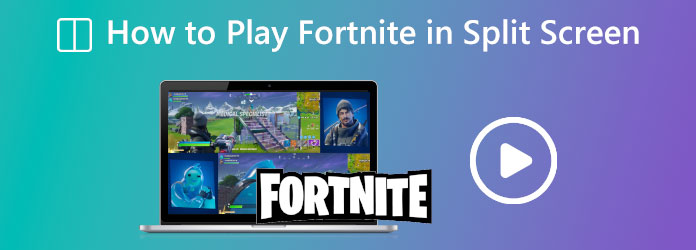
1 rész. Az osztott képernyős játék lépései a Fortnite-on Xbox-szal
Az Xbox az egyik legkedvezőbb játékkonzol világszerte. És szerencsére a felhasználók élvezhetik a Fortnite játékot. Ezenkívül az Epic Games engedélyezte az osztott képernyőt az Xboxon, így két játékos élvezheti a játékot a kontrollereivel. Tehát a kérdés az, hogyan kell játszani az osztott képernyős Fortnite Xbox-ot. Ennek érdekében elkészítettük azokat a lépéseket, amelyeket alább követhet. A lépések áttekintése előtt azonban győződjön meg arról, hogy engedélyez egy második fiókot az Xboxon a második játékos számára; ellenkező esetben a lépések nem működnek.
Lépés 1. Az Xbox-on kezdje azzal, hogy az első kontrollerrel bejelentkezik Fortnite-fiókjába. A bejelentkezés után létre kell hoznia egy csapatot vagy páros előcsarnokot.
Lépés 2. Ha a duó előcsarnok készen áll, bekapcsolhatja a második Xbox-vezérlőt. Ezen a második vezérlőn nyomja meg és tartsa lenyomva a gombot Xbox gombot, amíg meg nem jelenik a képernyőn az oldalsó menü.
Lépés 3. Ezután az első vezérlő használatával lépjen a Profil váltása és jelentkezzen be egy külön fiókkal. Ha végzett a bejelentkezési folyamattal, tartsa lenyomva a gombot A gombot, hogy a második játékos bejelentkezhessen.
Lépés 4. Végül csatlakozhat az előcsarnokhoz, és kattintson a képernyőn lévő gombra, lehetővé téve a második játékos számára, hogy csatlakozzon az előcsarnokhoz. Ha mindkét kontroller be van kapcsolva, akkor elkezdheti a játékot. És így lehet felosztani a képernyőt az Xbox Fortnite-ban.
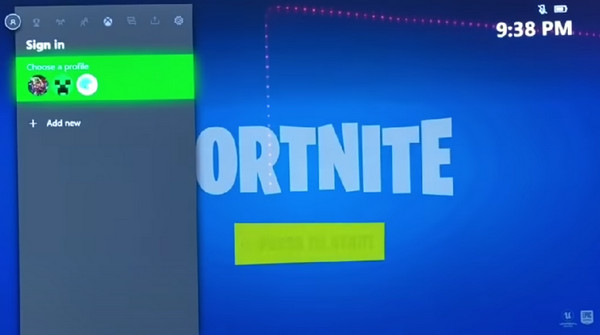
2 rész. Hogyan játssz Fortnite-ot osztott képernyővel PS4-en
A PS4 egy másik leggyakrabban használt játékkonzol világszerte. Mint például, ez az, amit szinte minden fiatal szeret magának. És ha te is azok közé tartozol, akik még mindig szeretnek játszani PS4-en, akkor ezúttal a Fortnite játékban gyönyörködhetsz vele egy társaddal együtt. Így ahhoz, hogy ez megtörténjen, valóban tudnia kell, hogyan kell osztott képernyőt használni a játék során. Ezért itt vannak a követendő lépések osztott képernyős játékok.
Lépés 1. Nyissa meg a PS4-et, és indítsa el vele a Fortnite-ot. Kezdje azzal, hogy létrehoz egy előcsarnokot osztag vagy duó móddal.
Lépés 2. Most már csatlakoztathatja a második vezérlőt. A képernyőn pedig válasszon egy másikat Playstation Network fiók amikor a rendszer megmutatja a Ki használja ezt a vezérlőt kérdés.
Lépés 3. Ezt követően a képernyő jobb alsó sarkában megjelenik egy felugró menü. Most nyomja meg és tartsa lenyomva a gombot X gombot a második játékos aktiválásához.
Lépés 4. Ha a második játékosnak már van fiókja, csak be kell jelentkeznie, és el kell kezdenie az első játékossal együtt játszani.
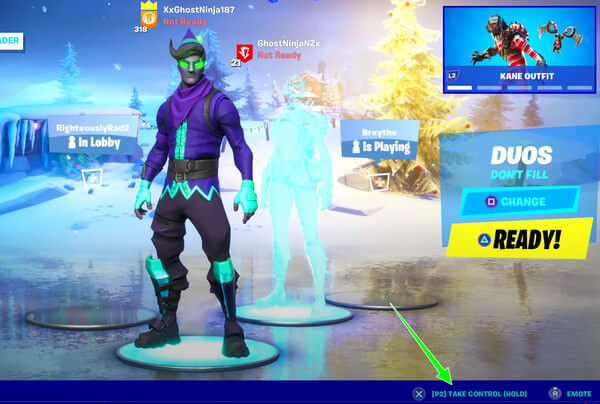
3 rész. Bónusz: Hogyan készítsünk Fortnite játékvideókat osztott képernyőn a számítógépen
Tudsz osztott képernyős játékot játszani a Fortnite-on? Igen, biztosan lehet. De mi a helyzet a mappában lévő rögzített játékokkal? Lefordíthatjuk és lejátszhatjuk egyszerre osztott képernyőn? Ez határozottan akkor is így van, amikor a Video Converter Ultimate. Ez egy csodálatos szoftver robusztus eszközökkel és készítőkkel, beleértve a meglévő videóid osztott képernyőjének létrehozását. Ezenkívül különféle típusú sablonokat, elválasztókat, szegélyeket és szűrőket kínál, amelyek a videokimenetet a leglenyűgözőbb megjelenésre varázsolhatják. Nem csak ez, hanem beállíthatja a videojáték képernyőrögzítéséből kapott videó gyenge minőségét, és 4K-ra növelheti. Ezenkívül nem kell aggódnia a videó típusa miatt, mert ez a szoftver szinte az összes népszerű videoformátumot támogatja a bemeneti és kimeneti folyamat során. Ezért érdemes megnézni és követni azt az eljárást, hogyan lehet megosztani a képernyőn a Fortnite rögzített játékmeneteit ezzel a robusztus eszközzel.

- Különféle kreatív képernyőelválasztók a képernyők felosztásához.
- GPU-gyorsítás, Ultragyors konverzió és AI-alapú technológiák.
- Egyszerűen optimalizálhatja a kimenet minőségét, képsebességét, felbontását és formátumát.
- Számos lenyűgöző szűrő szabadon alkalmazható a kimeneteken.
ingyenes letöltés
Windows esetén
Biztonságos letöltés
ingyenes letöltés
macOS esetén
Biztonságos letöltés
Lépés 1. Indítsa el ezt a robusztus szoftvert, miután telepítette a számítógépére. Ezután kattintson a Kollázs menü közepén a MV és a Eszköztár lehetőségeket.
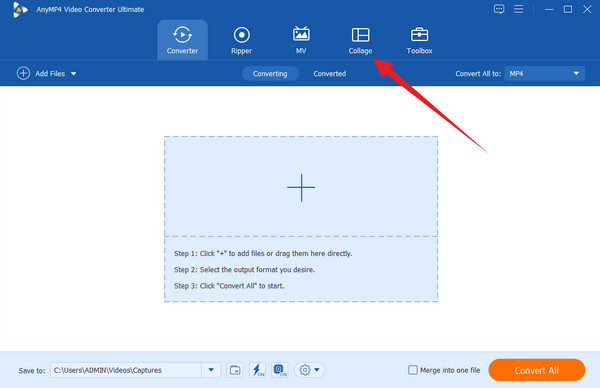
Lépés 2. Az említett menüre kattintás után az eszköz a következő ablakba viszi. Most válassza ki a sablonok közül azt, amelyet használni szeretne. A kiválasztás után kattintson a gombra Plusz lapokat az előnézeti rész bal oldalán a kívánt játékvideók feltöltéséhez osztott képernyős videókat készíthet.
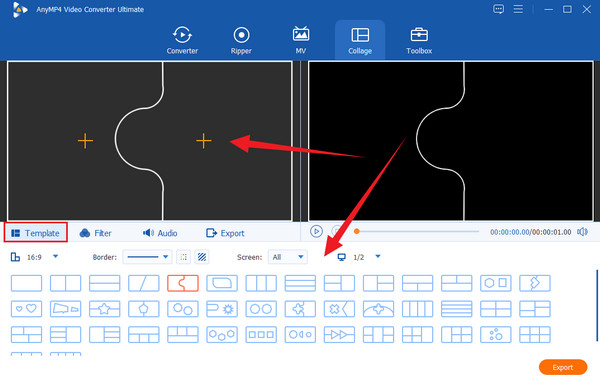
Lépés 3. Ezúttal menjen a Export menüt, és testreszabhatja az ott navigálni kívánt előre beállított értékeket. Ha 4K-ban szeretné elkészíteni a kimenetet, lépjen a Felbontás kiválasztását, és válassza ki a 3840x2160 (4K) opciót.
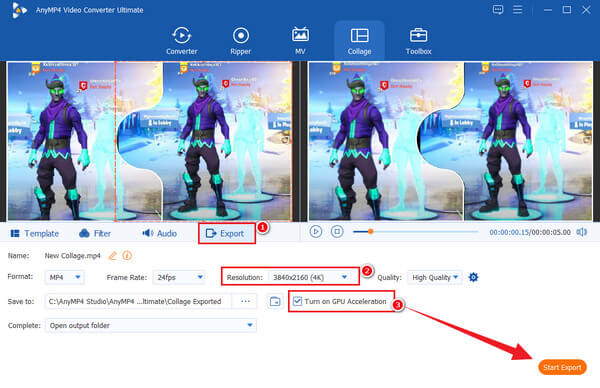
Lépés 4. Ezt követően a gombra kattintva folytathatja Indítsa exportálása gombot a kimenet mentéséhez. De vegye figyelembe, hogy be kell jelölnie azt a négyzetet, amely azt mondja Kapcsolja be a GPU gyorsítást hogy gyors exportálási folyamat legyen.
4 rész. GYIK az osztott képernyős játékkal kapcsolatban a Fortnite-on
-
Tudsz osztott képernyős játékot játszani a Fortnite Survivalen?
Igen. A Fortnite összes játékverzióján használhat osztott képernyős módot, amikor a játékkonzoljával játszik.
-
Feloszthatom a képernyőt a Nintendo Switchen a Fortnite-on?
Nem. Sajnos a Fortnite osztott képernyős módja még nem érhető el Nintendo Switchen és mobileszközökön.
-
Miért nem használhattam korábban az osztott képernyőt a Fornite-on?
Megpróbálhattad volna használni, amíg le van tiltva. Igen, az osztott képernyős mód korábban ideiglenesen le volt tiltva. Stabilitási problémák miatt, de egy idő után újra engedélyezték.
Csomagolta
Most, hogy tudod hogyan kell osztott képernyőn játszani a Fortnite-on kedvenc játékkonzolodon szabadon játszhatod kedvenc játékodat barátaiddal. Így a korábbi Fortnite játékaiddal nem kell aggódnod, mert továbbra is játszhatod őket osztott képernyőn a Video Converter Ultimate.
Több Reading
- iMovie Osztott képernyő: Hogyan készítsünk osztott képernyős videókat egyszerűen
- A Skype osztott képernyőjének használata videohívásban az üzenet megnyitásához
- Hogyan készítsünk osztott képernyős videót hatékonyan a PowerDirectorban
- Meg tudod csinálni az osztott képernyőt a Facebook Live-on [Válasz 2024]
Megosztott képernyő

